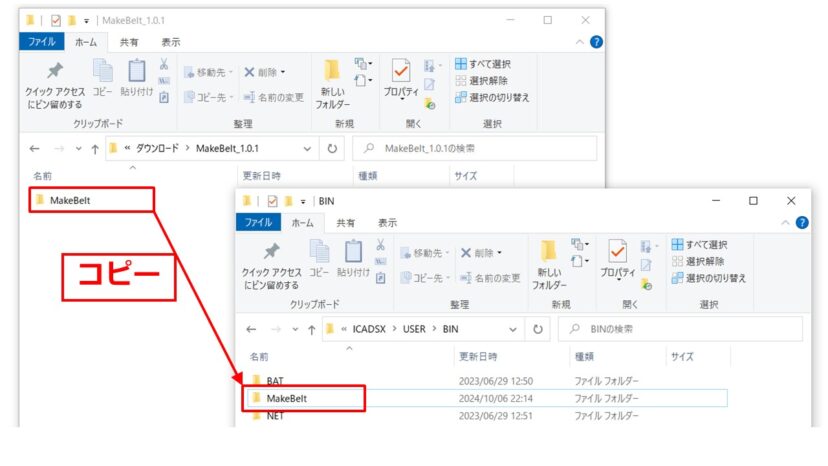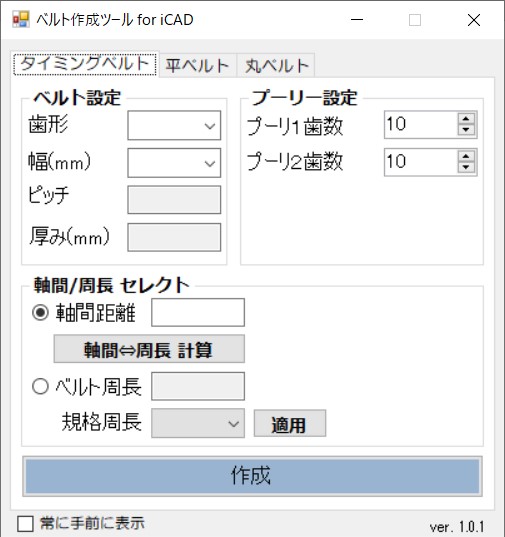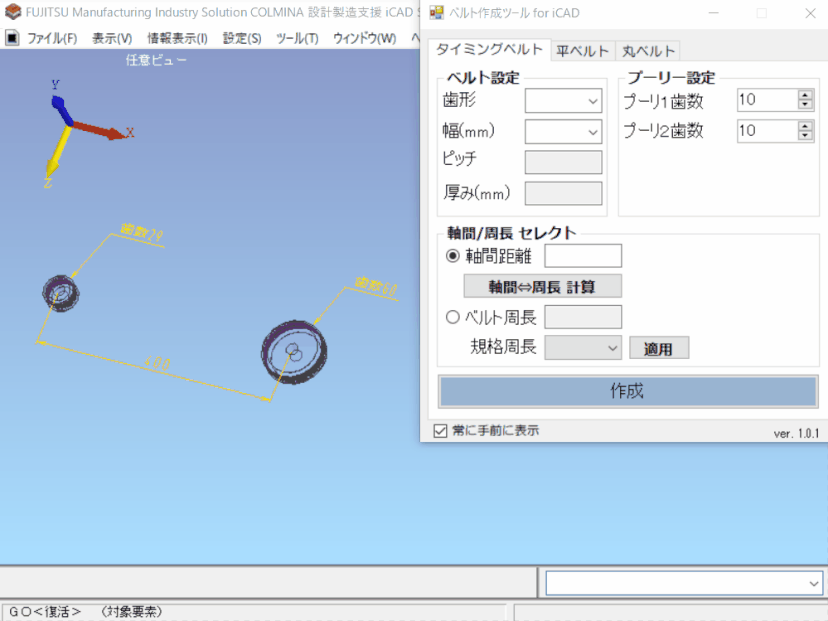概要
iCAD SXで2プーリ間のベルトを簡単に作成できるツールです。
ベルト形状は通常、組立平面等で断面を描いてから、垂直投影コマンドや経路指定コマンドで作成しますが、どの方法でも手数が必要になってしまいます。
そこで、このベルト作成ツールを活用して工数を削減してください!
導入方法
事前準備
導入前に必ず、iCADインストールフォルダごとバックアップを作成してください。
本ツールはiCADのSDKを利用して作成されています。あらかじめiCAD SX の.NET連携機能を有効にしてください。
.NET連携機能有効化の手順
- スタートメニュー → iCAD SX 環境設定ツール → .NET連携セットアップ を起動する。
- ポート番号を「3999」(初期設定値のまま)にし、「.NET連携を有効にする」のチェックをONにする。
インストール
以下よりプログラムをダウンロードしてください。
ダウンロードしたプログラムを以下の手順で登録してください。
- ファイルを解凍する
- 解凍したMakeBeltフォルダをiCADインストールフォルダ\USER\BINへコピーする
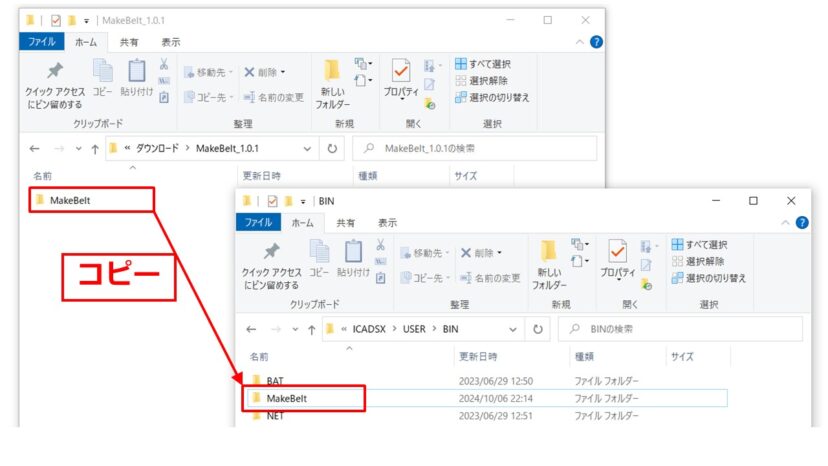
- MakeBeltフォルダ内のMakeBelt_2P.exeを直接実行するか、デスクトップ等にショートカットを作成して実行します。
任意でコマンドメニュー、アイコンメニュー、ショートカットなどに登録も可能です。
登録コマンド「;EXEC /%ICADDIR%\USER\BIN\MakeBelt\MakeBelt_2P.exe/ @GO」
ショートカットキーの登録方法はこちらの記事を参照ください↓
使用方法
本ツールを起動すると以下の画面になります。
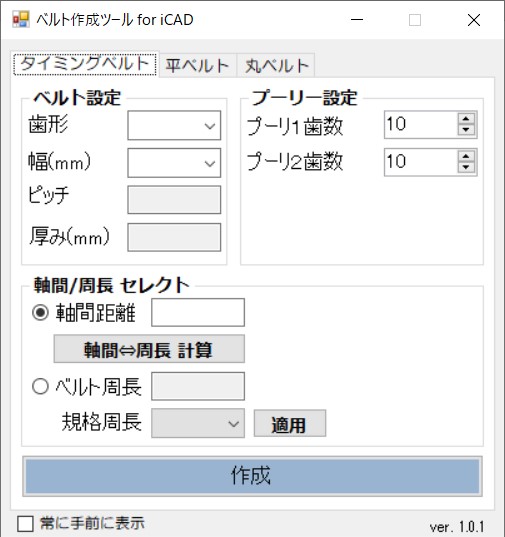
- ベルトを選択し、各設定値を入力する
- ベルトを配置したい3D図面(iCAD)をアクティブにする
- “作成”をクリック
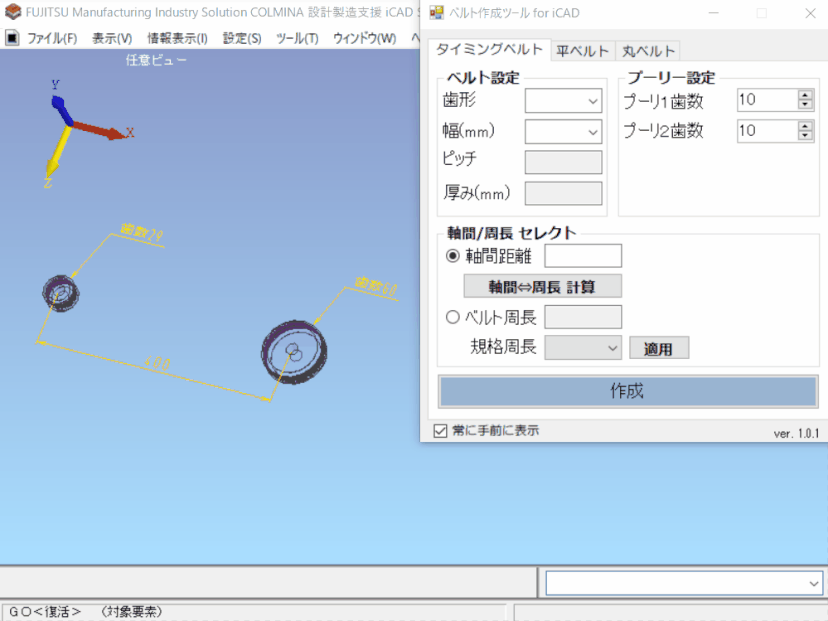
図面が保存されていない場合は「部品配置」、保存済みの場合「パーツ配置」にて配置されます。(部品配置の場合はコメントは型式と同じになります。)
パーツ名のルール
作成されるベルトのパーツ名は以下のルールに則って生成されます。
- タイミングベルト
周長(mm) + ベルトタイプ + 呼び幅(幅(mm)×10)
例:180S2M100
- 平ベルト
ベルト幅(mm) – 周長(m)
例:350-4.23
- 丸ベルト
ベルト径(φ) – 周長(mm)
例:3-150
設定変更方法
本ツール内、タイミングベルトリストは”parameter”フォルダ内のCSVファイルによって管理されています。CSVファイル内の値を変更することで、タイミングベルト周長・種類を追加/変更できます。
“タイミングベルト周長”のリスト
- 管理ファイル:MakeBelt2P_TimingBelt_Perimeter.csv
- ベルトタイプ(type)、ベルト幅(width)、周長(perimeter)を任意の行に追加、もしくは任意の行を削除し編集
“タイミングベルト種類”のリスト
- 管理ファイル:MakeBelt2P_TimingBelt_Type.csv
- ベルトタイプ(type),ピッチ(pitch),厚み(thickness),ピッチラインディファレンシャル(PLD),幅1(width1),幅2(width2),幅3(width3),幅4(width4),幅5(width5)任意の行に追加、もしくは任意の行を削除し編集
ご利用について
本ツールはあらかじめ以下の環境にてテストをしてから配布をしておりますが、万が一損害が生じた場合の一切の責任を負いかねますので、ご了承ください。
テスト実施済環境
- iCAD SXのバージョン:V8L3
- OS:Windows 11
- 本プログラムに関する著作権等の知的財産権はものづくりのススメ-しれっとプロジェクトに帰属します
- 本プログラムは一切の保証なく、現状で提供されるものであり、正常動作等について作者は保証を行いません
- 本プログラムに関して発生するいかなる問題も利用者の責任により解決されるものとします
- 本プログラムに関して発生するいかなる損害に対しても作者は責任を負いません
スタッフクレジット
本ライブラリは、以下のメンバーにより制作しております。
スポンサー支援のお願い
このように、ものづくりのススメでは「しれっとproject」というコミュニティにおいて、設計者の方々のために役立つツール開発などを行っております。
もしスポンサーご支援を頂ける方は、こちらのnoteのメンバーシップに加入いただけると嬉しいです。
しれっとproject メンバーシップページへ
今後も皆さんに役立つツール開発を行っていきますので、どうぞよろしくお願いします。
お問い合わせ
本ライブラリに関する不具合、ご要望等はお問い合わせフォームにてご連絡ください。